Dell Inspiron 15-N5040: Системная плата
Системная плата: Dell Inspiron 15-N5040
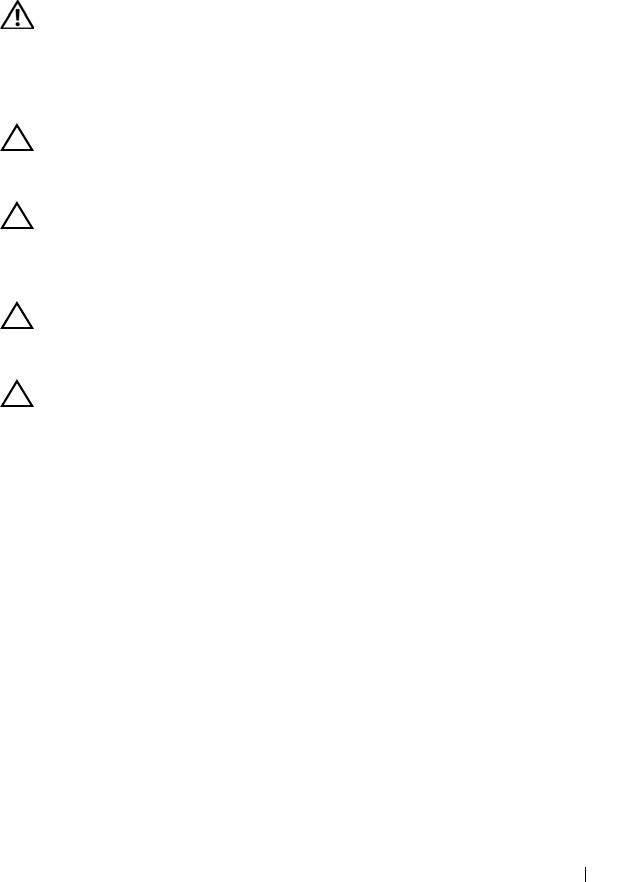
17
Системная плата
ОСТОРОЖНО:
Перед началом работы с внутренними компонентами
компьютера прочитайте инструкции по технике безопасности, прилагаемые к
компьютеру. Дополнительные сведения по вопросам безопасности см. на
веб-странице, посвященной соответствию нормативам:
www.dell.com/regulatory_compliance.
ВНИМАНИЕ:
Ремонт компьютера может выполнять только
квалифицированный специалист. На ущерб, вызванный неавторизованным
обслуживанием, гарантия не распространяется.
ВНИМАНИЕ:
Во избежание электростатического разряда следует
заземлиться, используя антистатический браслет или периодически
прикасаясь к неокрашенной металлической поверхности (например, к
какому-либо разъему на компьютере).
ВНИМАНИЕ:
Во избежание повреждения системной платы снимите
основной аккумулятор (см. раздел «Снятие аккумулятора» на стр.11) перед
началом работы с внутренними компонентами компьютера.
ВНИМАНИЕ:
Держите компоненты и платы за края и старайтесь не касаться
выводов и контактов.
Снятие системной платы
1
Выполните инструкции, описанные в разделе «Перед началом работы» на
стр.7.
2
Если в устройстве чтения карт памяти «3 в 1» установлена карта, нажмите на
нее и извлеките.
3
Снимите аккумулятор. См. раздел «Снятие аккумулятора» на стр.11.
4
Снимите клавиатуру. См. раздел «Снятие клавиатуры» на стр. 13.
5
Снимите модули памяти. См. раздел «Снятие модулей памяти» на стр. 17.
6
Снимите оптический дисковод. См. раздел «Снятие оптического дисковода»
на стр. 21.
7
Выполните инструкции, описанные в шаг 3 - шаг 8 в разделе «Снятие упора
для рук в сборе» на стр. 29.
Системная плата 69
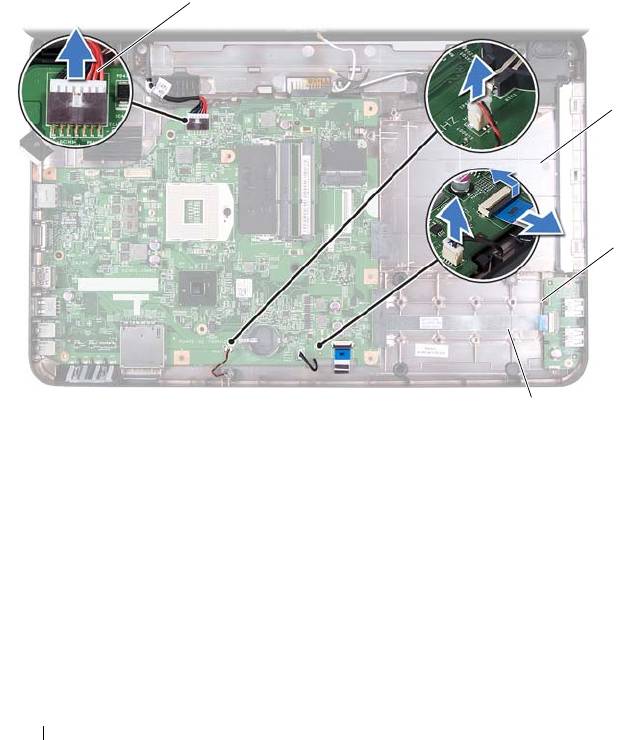
8
Выполните инструкции, описанные в шаг 5 - шаг 6 в разделе «Снятие
жесткого диска» на стр. 38.
9
Снимите блок радиатора. См. раздел «Снятие блока радиатора» на стр. 45.
10
Снимите процессор. См. раздел «Снятие модуля процессора» на стр. 47.
11
Снимите мини-плату. См. раздел «Снятие мини-платы» на стр.25.
12
Отсоедините кабель динамиков, кабель платы USB, кабель микрофона и
кабель адаптера переменного тока от разъемов на системной плате.
4
3
2
1
1
кабель динамиков
2
кабель платы USB
3
кабель микрофона
4
кабель адаптера переменного тока
13
Открутите два винта, которыми системная плата крепится к корпусу
компьютера.
14
Приподнимите системную плату под углом и извлеките ее разъемы из гнезд
на корпусе компьютера.
70 Системная плата

ПРИМЕЧАНИЕ:
В зависимости от комплектации, выбранной во время
покупки компьютера, размеры системной платы и расположение ее
компонентов могут различаться.
1
2
1
винты (2)
2
cистемная плата
Установка системной платы
1
Выполните инструкции, описанные в разделе «Перед началом работы» на
стр.7.
2
Вставьте разъемы на системной плате в пазы в корпусе компьютера.
3
Ус т ано в ите два винта, которыми системная плата крепится к корпусу
компьютера.
4
Подсоедините кабель динамиков, кабель платы USB, кабель микрофона и
кабель адаптера переменного тока к разъемам на системной плате.
5
Ус т ано в ите на место мини-плату. См. раздел «Ус т а но в ка мини-платы» на
стр. 27.
Системная плата 71
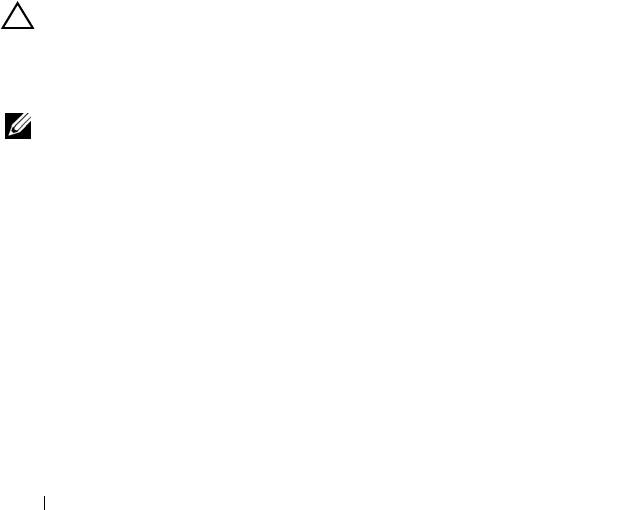
6
Уста н ов и те на место процессор. См. раздел «Ус т ан о в ка модуля процессора»
на стр. 49.
7
Уста н ов и те на место блок радиатора. См. раздел «Ус т а нов ка блока радиатора»
на стр. 46.
8
Выполните инструкции, описанные в шаг 3 - шаг 4 в разделе «Ус т ано в ка
жесткого диска» на стр. 39.
9
Выполните инструкции, описанные в шаг 3 - шаг 7 в разделе «Ус т ано в ка
упора для рук в сборе» на стр. 32.
10
Уста н ов и те на место оптический дисковод. См. раздел «Уст а н о в ка
оптического дисковода» на стр. 22.
11
Уста н ов и те на место модуль памяти. См. раздел «Ус т а но в ка модулей памяти»
на стр. 18.
12
Уста н ов и те клавиатуру на место. См. раздел «Ус т ан о в ка клавиатуры» на
стр. 15.
13
Уста н ов и те аккумулятор. См. раздел «Уст а но вка аккумулятора» на стр.12.
14
Уста н ов и те на место все снятые платы или заглушки устройства чтения
мультимедийных карт типа «3 в 1».
ВНИМАНИЕ:
Перед включением компьютера вверните обратно все винты и
убедитесь, что ни один винт не остался случайно внутри корпуса. В противном
случае можно повредить компьютер.
15
Включите компьютер.
ПРИМЕЧАНИЕ:
После замены системной платы введите номер метки
обслуживания компьютера в BIOS системной платы, установленной на
замену.
16
Введите метку производителя. См. раздел «Ввод номера метки обслуживания
в BIOS» на стр. 72.
Ввод номера метки обслуживания в BIOS
1
Убедитесь, что адаптер переменного тока подключен к электросети и что
основной аккумулятор вставлен правильно.
2
Включите компьютер.
3
Нажмите клавишу <F2> во время самотестирования при включении питания,
чтобы войти в программу настройки системы.
72 Системная плата

4
Откройте вкладку параметров безопасности и введите номер метки
обслуживания в поле
Set Service Tag
(Ус т а но в ка номера метки
обслуживания).
Системная плата 73

74 Системная плата
Оглавление
- Содержание
- Перед началом работы
- Аккумулятор
- Клавиатура
- Модули памяти
- Оптический дисковод
- Мини-плата беспроводной сети
- Упор для рук в сборе
- Плата кнопки питания
- Жесткий диск
- Батарея типа «таблетка»
- Плата USB
- Блок радиатора
- Модуль процессора (только для Inspiron 15-N5050/15-N5040)
- Крышка шарнира
- Дисплей
- Модуль камеры
- Системная плата
- Перепрограммирование BIOS






